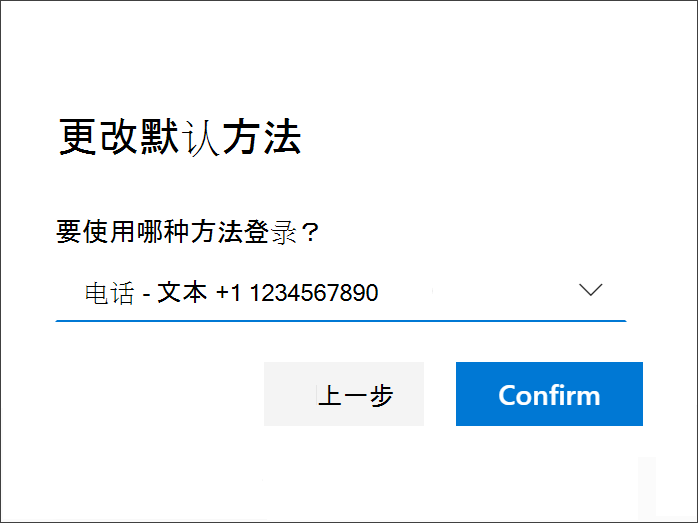可以按照以下步骤添加双重验证和密码重置方法。 首次设置后,可以返回到"安全信息"页添加、更新或删除安全信息。
如果在登录到工作或学校帐户后立即提示进行此设置,请参阅从登录页提示设置安全信息一文的详细步骤。
如果屏幕上显示的内容与本文中介绍的内容不匹配,这意味着管理员尚未启用此体验。 在启用此体验之前,必须遵循设置帐户进行两步验证部分中的说明和信息。
注意: 如果未看到电话选项,则可能是组织不允许使用此选项进行验证。 在这种情况下,需要选择其他方法或联系组织的技术支持人员以寻求更多帮助。
从"安全信息"页设置短信
根据组织的设置,你或许能够将短信用作安全信息方法之一。 短信选项是电话选项的一部分,因此设置所有内容的方式与设置电话号码的方式相同,但 Microsoft 不会呼叫你,而是选择使用短信。
注意: 如果要接收电话呼叫而不是短信,请按照设置安全信息以使用电话呼叫一文中的步骤操作。
设置短信
-
登录到工作或学校帐户,然后转到"我的帐户 "页面。
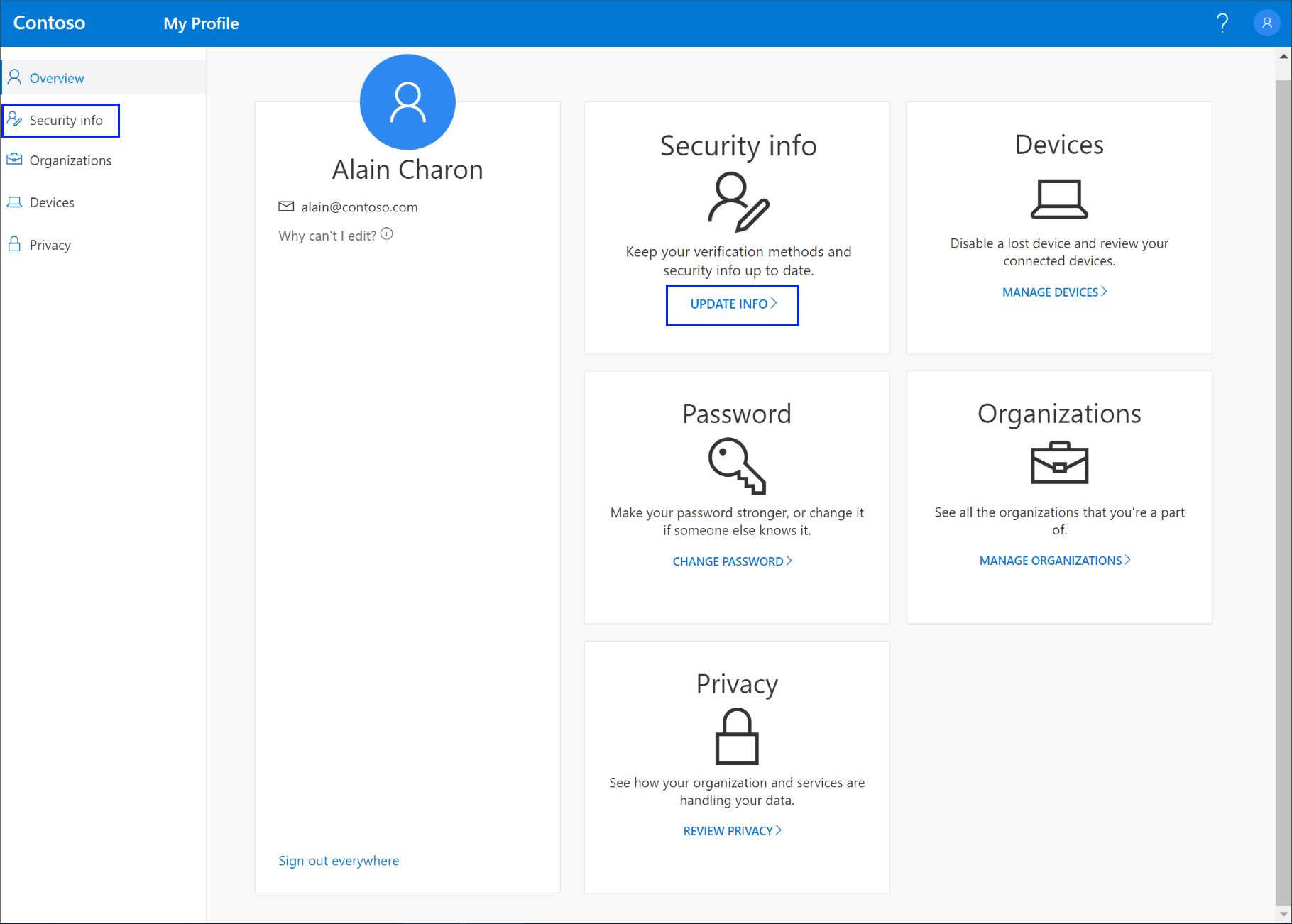
-
从左侧导航窗格或"安全信息"块中的链接中选择"安全信息",然后从"安全信息"页中选择"添加方法"。
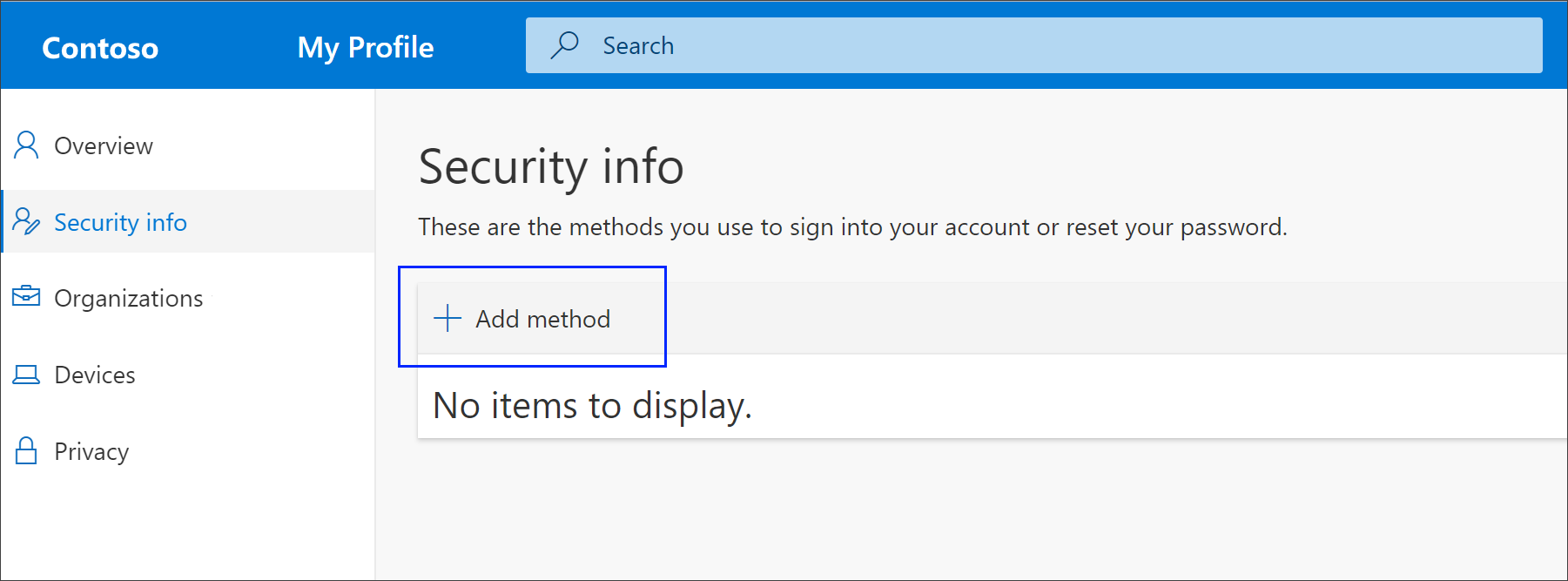
-
在"添加方法"页上,电话 选择"添加",然后选择"添加"。
-
在电话页面上 ,键入移动设备的电话号码,选择"向我发送代码",然后选择"下一步"。
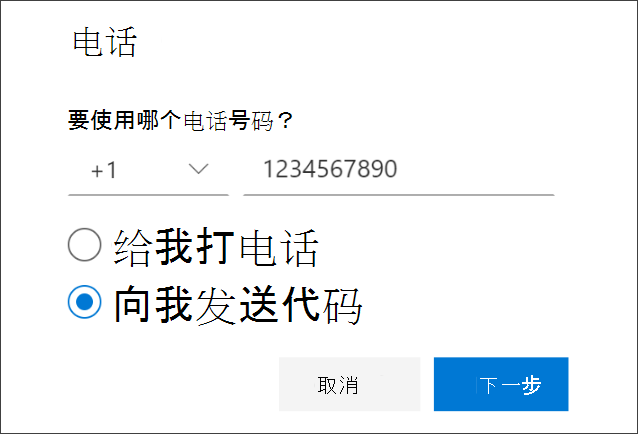
-
键入通过短信发送到移动设备的代码,然后选择"下一步"。 页面会更改以显示成功。
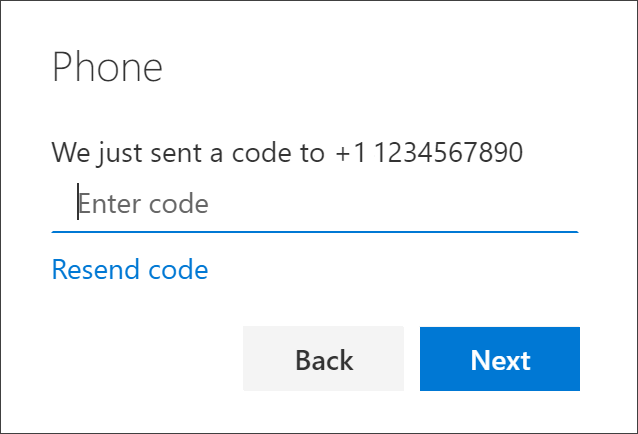
安全信息会更新,在使用两步验证或密码重置时,可以使用短信验证身份。 如果要将短信设置为默认方法,请参阅本文的更改默认安全信息方法部分。
从安全信息方法中删除短信
如果不再希望使用短信作为安全信息方法,可以从"安全信息"页将其删除。
重要: 如果错误地删除了短信,将无法撤消。 必须按照本文的"设置短信"部分中的步骤再次添加 方法。
删除短信
-
在"安全信息"页上,选择"安全信息"选项 电话"删除"。
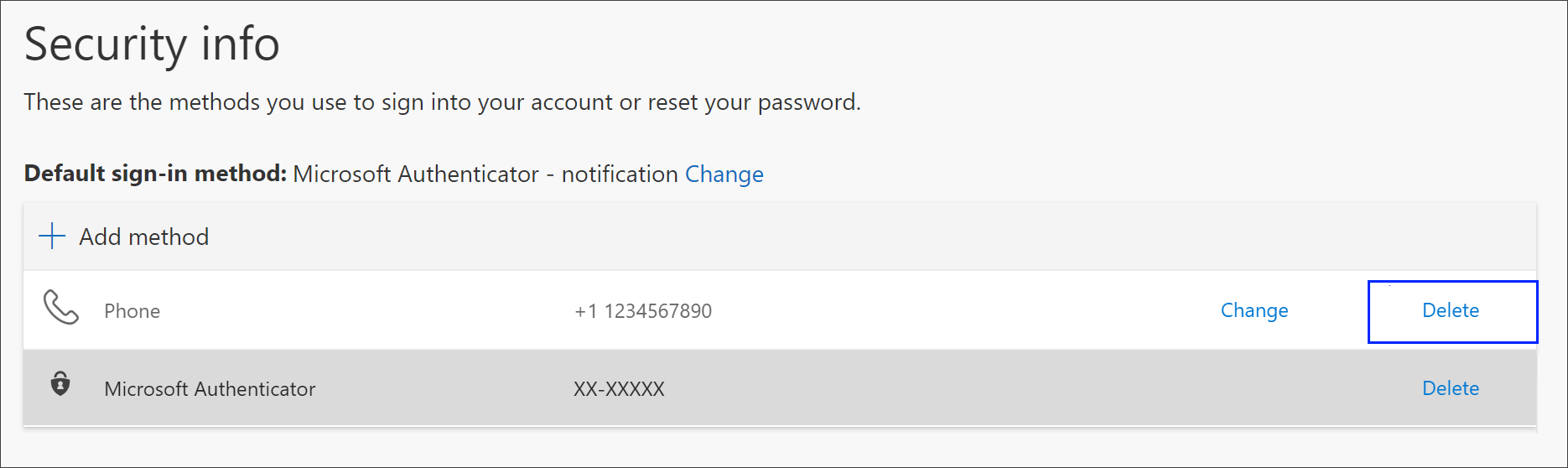
-
从确认框中选择"是 ",删除电话号码。 删除电话号码后,该号码将从安全信息中删除,然后从"安全信息"页消失。 如果电话 是默认方法,则默认值将更改为另一个可用方法。
更改默认安全信息方法
如果希望使用双重验证或密码重置请求登录到工作或学校帐户时,使用短信作为默认方法,可以从"安全信息"页进行设置。
更改默认安全信息方法
-
在"安全信息"页上, 选择"默认登录方法信息"旁边的"更改"。

-
从电话方法的 (your_phone_number) 列表中选择"文本 - 文本",然后选择"确认"。 用于登录的默认方法将更改为 电话- text (your_phone_number) 。